Trabajar con el gráfico de relaciones
Al crear, cambiar y ver las relaciones en una base de datos de FileMaker Pro, puede utilizar el gráfico de relaciones.
Cada cuadro del gráfico de relaciones representa una ocurrencia de la tabla, una vista independiente de una única tabla de origen subyacente. Una sola tabla de origen puede aparecer como varias ocurrencias de la tabla, cada una con un nombre diferente y cada una de las cuales puede relacionarse con otras ocurrencias de la tabla. Al instalar ciertos complementos, se crean nuevas ocurrencias de tabla en el gráfico de relaciones (consulte Trabajar con complementos).
Puede crear una relación entre dos ocurrencias de la tabla a la vez. Puede crear cadenas de relaciones entre varias ocurrencias de la tabla. Sin embargo, FileMaker Pro le impide crear una cadena de relaciones que asocie una ocurrencia de la tabla a sí misma, ya que no se puede resolver.
Como cada relación representa un conjunto adicional de criterios, deber tener en cuenta el contexto en el gráfico de relaciones. El contexto es el punto del gráfico de relaciones desde el que se evalúa una relación. Como el gráfico no es nunca circular, cada punto del gráfico ofrece una perspectiva diferente de los datos.
Para visualizar el gráfico de relaciones:
-
Elija el menú Archivo > Gestionar > Base de datos.
-
Haga clic en la pestaña Relaciones y utilice los botones y otros elementos del gráfico de relaciones para definir las relaciones.
Consulte Crear y modificar relaciones.
Botones del gráfico de relaciones
El gráfico de relaciones muestra de forma predeterminada todas las tablas del archivo de base de datos actual.
|
Haga clic en |
Para |
|
|
Añadir una tabla al gráfico de relaciones |
|
|
Crear una relación |
|
|
Duplicar tablas (y relaciones) seleccionadas y notas seleccionadas |
|
|
Editar la relación seleccionada, una ocurrencia de la tabla o una nota de texto en el gráfico de relaciones |
|
|
Eliminar las relaciones seleccionadas, las ocurrencias de la tabla o las notas de texto del gráfico de relaciones |
|
|
Alinear los bordes izquierdos, los centros o los bordes derechos de los objetos seleccionados |
|
|
Alinear los bordes superiores, los centros o los bordes inferiores de los objetos seleccionados |
|
|
Distribuir los objetos seleccionados horizontal o verticalmente |
|
|
Cambiar el tamaño de los objetos seleccionados |
|
|
Cambiar el color de las tablas o notas seleccionadas en el gráfico de relaciones |
|
|
Seleccionar el cursor de selección de objetos (cursor predeterminado) |
|
|
Añadir una nota de texto al gráfico de relaciones; arrastre el cursor en el gráfico de relaciones hasta el tamaño que desee |
|
|
Seleccionar el cursor de ampliación |
|
|
Seleccionar el cursor de reducción de la vista |
|
|
Ajustar la ampliación del gráfico de relaciones para ver todas las tablas |
|
|
Seleccionar tablas relacionadas directas o seleccionar tablas con la misma tabla de origen |
|
100 % |
Reducir o aumentar manualmente la vista del gráfico de relaciones hasta el 400% |
|
|
Mostrar saltos de página |
|
|
Muestra el cuadro de diálogo Configurar impresión (Windows) o Ajustar página (macOS). |
|
Imprimir |
Imprimir el gráfico de relaciones en varias páginas o con su tamaño ajustado para incluirlo en una única página |
Otros elementos del gráfico de relaciones
|
Elemento |
Acción |
|
|
Muestra los nombres de la tabla de origen y del archivo de origen al pasar el puntero sobre la cabecera de la tabla |
|
|
Conmuta la visualización de la tabla. Haga clic una vez para contraer todos los campos excepto los coincidentes. Haga clic de nuevo para contraer todos los elementos excepto el nombre de tabla. Haga clic de nuevo para devolver la tabla a su tamaño original. |
|
|
Conmuta la visualización de la nota de texto. Haga clic una vez para contraer a la primera línea de texto. Haga clic de nuevo para devolver la nota de texto a su tamaño original. |
|
|
Indica que el campo coincidente está disponible para hacer coincidir varios registros (una relación de uno a muchos). |
|
|
Indica que el campo coincidente está concebido para coincidir con un único registro (una relación de uno a uno), como un valor introducido automáticamente. |
|
|
Indica que se no se puede realizar la unión. Por ejemplo, falta un campo coincidente o éste es un campo no indexado (como, por ejemplo, un campo global o un campo calculado no almacenado), o la tabla más próxima al indicador no se encuentra o no está disponible. |
|
|
Muestra el operador relacional o |


















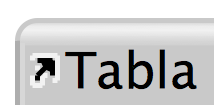
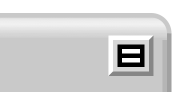
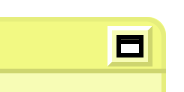
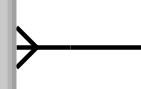
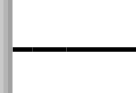
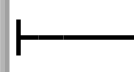
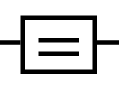
 para una relación de varios criterios.
para una relación de varios criterios.